关闭win10备份功能 怎样关闭Windows 10的自动备份功能
更新时间:2023-10-01 16:04:57作者:xtang
关闭win10备份功能,Windows 10备份功能是一项非常重要的功能,它可以帮助我们保护重要的数据和文件,以免意外丢失,有时候我们可能不需要或者不想使用自动备份功能,因为它可能占用系统资源并且在某些情况下会造成不必要的麻烦。所以如果你想关闭Windows 10的自动备份功能,本文将为你提供一些简单的方法和步骤。无论是出于个人偏好还是其他原因,关闭备份功能可能是一个明智的选择,让我们一起来了解如何实现吧。
方法如下:
1.右单击左下角Windows图标;
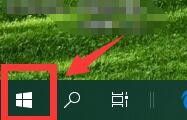
2.跳出菜单栏单击“设置”;
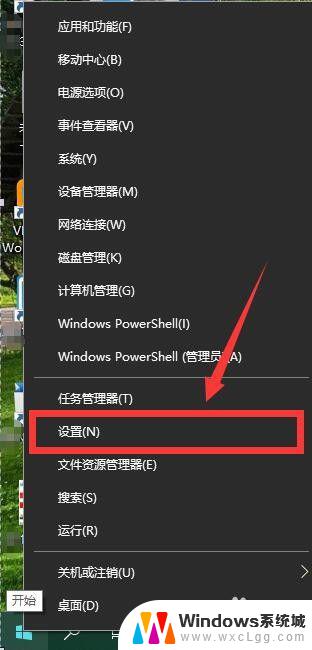
3.进入“设置”界面,单击“更新和安全”;
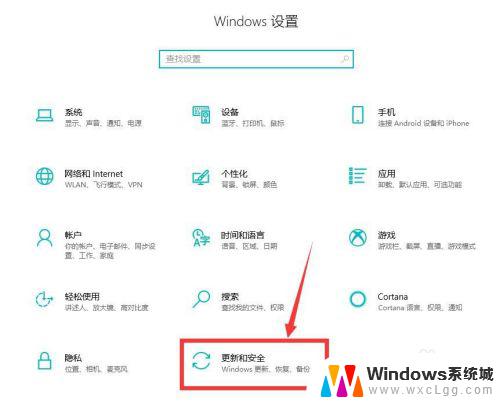
4.进入“更新和安全”界面,单击“备份”;
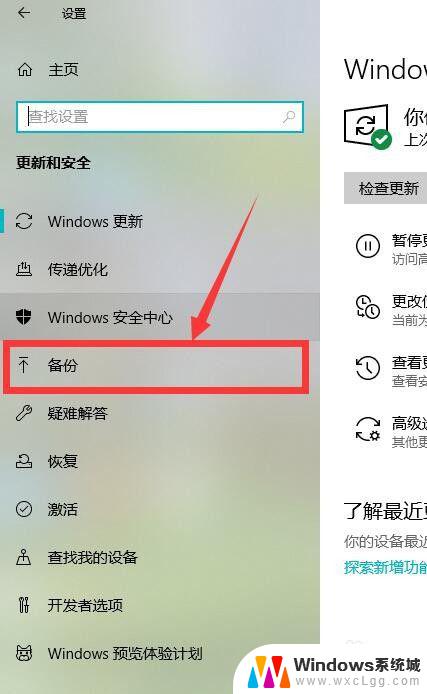
5.单击如图开关按钮即可关闭自动备份。
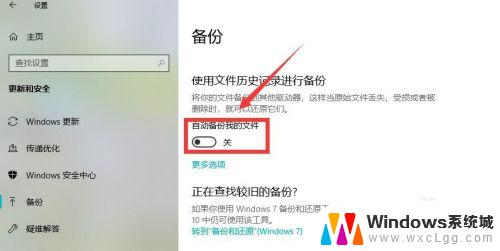
以上就是关闭 win10 备份功能的全部内容了,如果你遇到了这种情况,根据小编的操作步骤就可以轻松解决,非常简单快速,一步到位。
关闭win10备份功能 怎样关闭Windows 10的自动备份功能相关教程
-
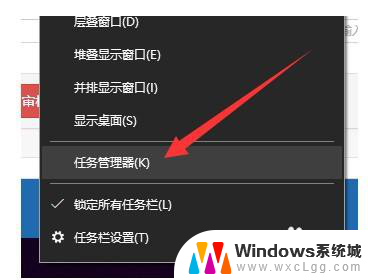 怎样关闭win10电脑的更新 怎样关闭win10电脑的更新功能
怎样关闭win10电脑的更新 怎样关闭win10电脑的更新功能2024-09-19
-
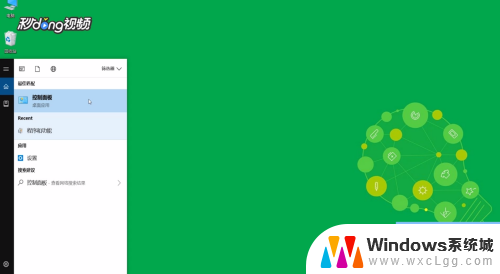 window10f1到f12怎么关闭功能 Windows10如何关闭键盘F1到F12功能
window10f1到f12怎么关闭功能 Windows10如何关闭键盘F1到F12功能2024-08-18
-
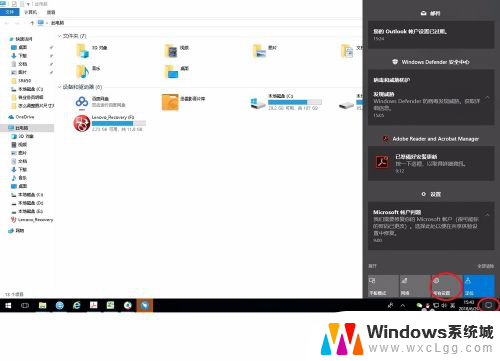 关闭笔记本休眠 Win10如何关闭自动休眠功能
关闭笔记本休眠 Win10如何关闭自动休眠功能2024-02-02
-
 关闭系统睡眠功能 Win10怎么样彻底关闭睡眠模式
关闭系统睡眠功能 Win10怎么样彻底关闭睡眠模式2024-08-04
-
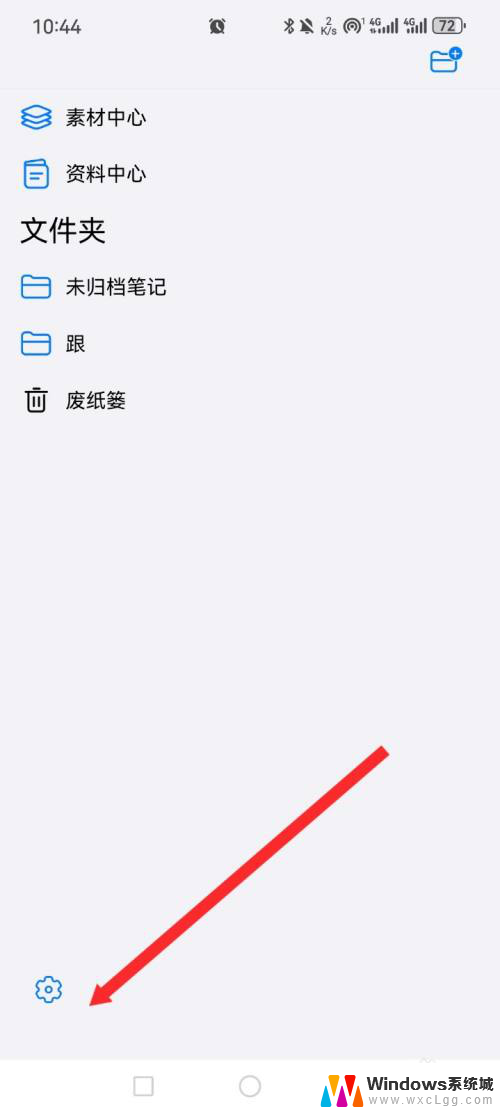 如何关闭win10手写笔 如何在自由笔记APP中关闭手写笔功能
如何关闭win10手写笔 如何在自由笔记APP中关闭手写笔功能2024-09-24
-
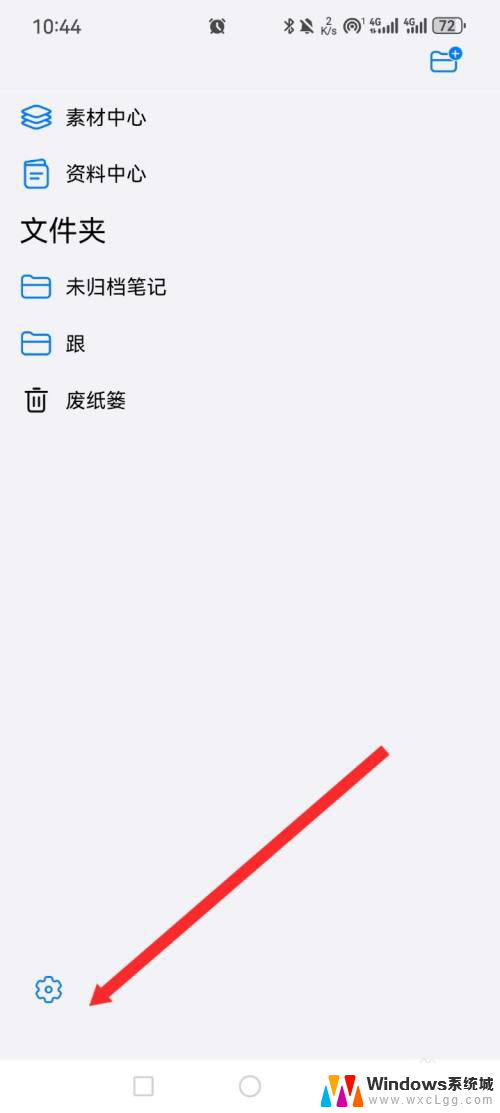 win10手写笔关闭 自由笔记APP关闭手写笔功能步骤
win10手写笔关闭 自由笔记APP关闭手写笔功能步骤2024-10-03
- win10清理备份系统文件 如何删除Win10系统备份文件
- 如何关闭亮度自动调节功能 Win10电脑屏幕亮度自动调节如何关闭
- 电脑关闭的快捷键 Win10如何关闭快捷键功能
- 控制面板中的打开或关闭windows功能在哪 如何在Win10中打开或关闭Windows功能
- win10怎么更改子网掩码 Win10更改子网掩码步骤
- 声卡为啥没有声音 win10声卡驱动正常但无法播放声音怎么办
- win10 开机转圈圈 Win10开机一直转圈圈无法启动系统怎么办
- u盘做了系统盘以后怎么恢复 如何将win10系统U盘变回普通U盘
- 为什么机箱前面的耳机插孔没声音 Win10机箱前置耳机插孔无声音解决方法
- windows10桌面图标变白了怎么办 Win10桌面图标变成白色了怎么解决
win10系统教程推荐
- 1 win10需要重新激活怎么办 Windows10过期需要重新激活步骤
- 2 怎么把word图标放到桌面上 Win10如何将Microsoft Word添加到桌面
- 3 win10系统耳机没声音是什么原因 电脑耳机插入没有声音怎么办
- 4 win10怎么透明化任务栏 win10任务栏透明效果怎么调整
- 5 如何使用管理员身份运行cmd Win10管理员身份运行CMD命令提示符的方法
- 6 笔记本电脑连接2个显示器 Win10电脑如何分屏到两个显示器
- 7 window10怎么删除账户密码 Windows10删除管理员账户
- 8 window10下载游戏 笔记本怎么玩游戏
- 9 电脑扬声器不能调节音量大小 Win10系统音量调节功能无法使用
- 10 怎么去掉桌面上的图标 Windows10怎么删除桌面图标